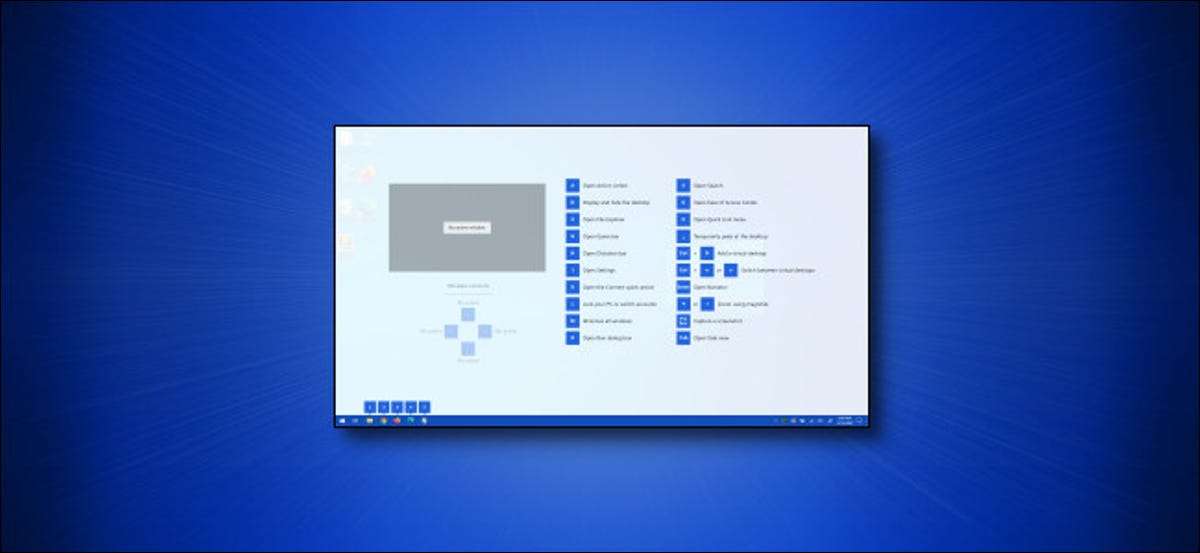
Windows 10 Fitur a Koleksi Kaya Pintasan Kunci Windows Itu bisa membuat menggunakan PC cepat cepat - jika Anda mengingatnya. Untungnya, terima kasih kepada PowerToys, Anda dapat dengan cepat melihat panduan pop-up yang nyaman untuk banyak yang paling berguna. Inilah cara menggunakannya.
Rahasianya adalah Microsoft Powertoys
Dengan Powertoys. Modul yang disebut Panduan Pintasan, Anda dapat menahan tombol Windows pada keyboard Anda dan melihat overlay di layar yang menunjukkan sebagian pintas tombol Windows Context-Aware. Anda dapat menggunakannya sebagai referensi setiap kali Anda melupakan beberapa cara pintas utama.
Untuk mendapatkan panduan pintasan pop-up yang praktis ini, pertama-tama Anda harus menginstal PowerToys, kumpulan utilitas Windows 10 yang berguna dari Microsoft. Kamu bisa Unduh secara gratis dari github.
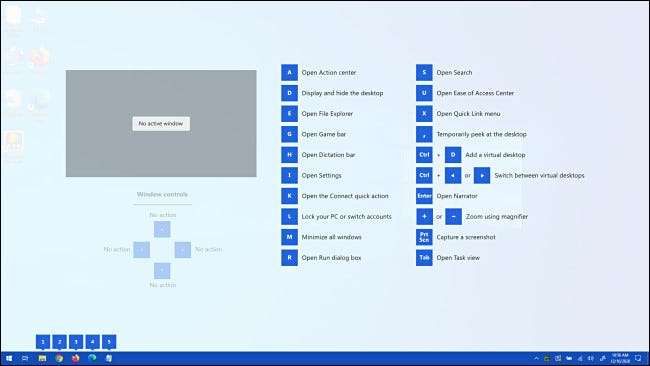
Setelah Anda menginstal PowerToys, jalankan Pengaturan PowerToys dan klik "Panduan Pintasan" di sidebar. Kemudian pastikan bahwa "Aktifkan Panduan Pintasan" diaktifkan "pada."
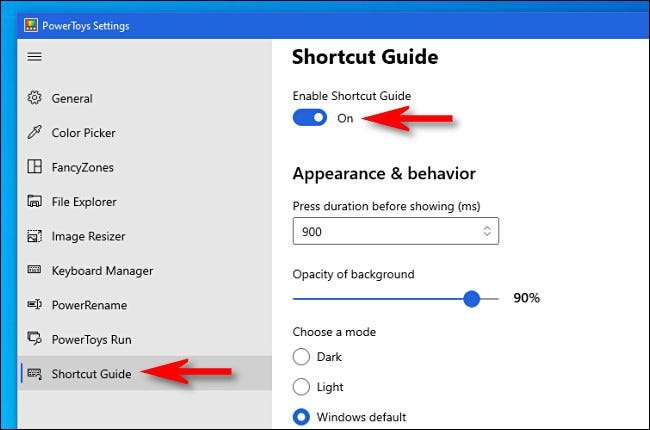
Ini opsional, tetapi saat Anda berada dalam pengaturan powertoys, Anda dapat mengubah opacity panduan pintas, apakah itu muncul dalam warna gelap atau cahaya, dan lama waktu Anda harus menahan tombol Windows sebelum Anda melihat panduan.
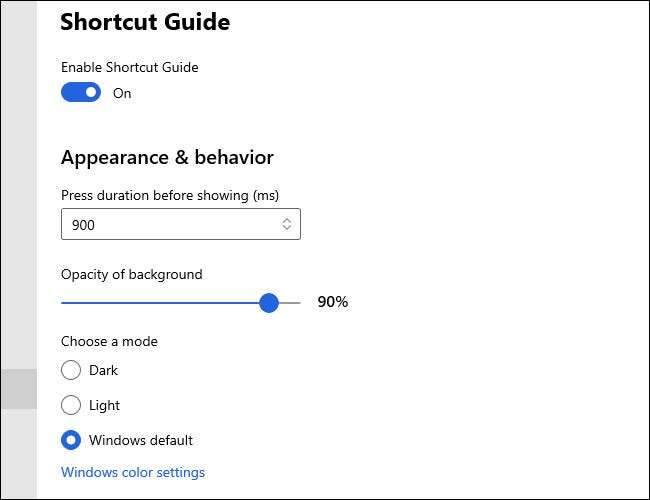
Setelah Anda puas, tutup pengaturan PowerToys. Panduan pintas akan tetap aktif di latar belakang. Setiap kali Anda memerlukan referensi praktis untuk perintah tombol Windows, cukup tahan tombol Windows untuk kira-kira satu detik, dan itu akan muncul.
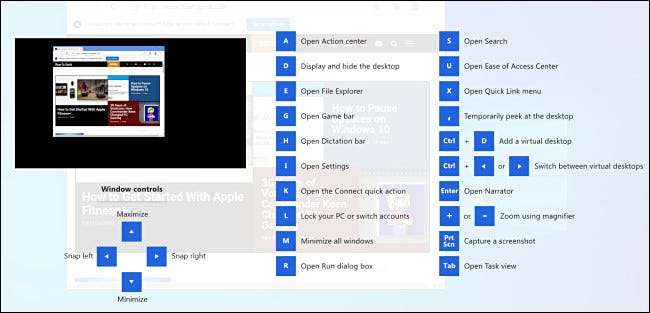
Berikut adalah beberapa pintasan yang ditampilkan ketika Anda memunculkan PANDINGAN PINDAH, dengan mudah terdaftar dalam urutan abjad:
- Windows + A: Buka Action Center.
- Windows + D: Sembunyikan atau tampilkan desktop
- Windows + E: Buka File Explorer.
- Windows + G: Buka Xbox Game Bar.
- Windows + H: Buka bilah dikte
- Windows + i: Buka Pengaturan Windows
- Windows + K: Buka Sidebar Sambungan
- Windows + L: Kunci PC Anda
- Windows + M: Minimalkan semua Windows.
- Windows + R: Buka jendela "Jalankan"
- Windows + S: Buka Pencarian
- Windows + U: Tampilkan kemudahan pusat akses
- Windows + X: Membuka Menu "Power User"
- Windows + koma (,): Mengintip desktop
Bonus Windows Shortcuts tombol
Ada juga daftar referensi itu Perintah Kunci Desktop Virtual Desktop , bagaimana caranya Jepret Windows ke bagian layar dengan keyboard, dan banyak lagi. Secara keseluruhan, setidaknya ada 30 Pintasan Keyboard Windows 10 Esensial Bahwa sebagian besar pengguna akan berguna, dan panduan ini mencakup sebagian besar dari mereka.
Hal paling keren dari semua adalah bahwa, dengan panduan pintas, mengingat pintasan-pintasan itu sekarang hanya keypress pergi jika Anda pernah lupa. Bersenang-senang menjelajahi dan mempelajari cara yang lebih kuat untuk menggunakan Windows 10.
TERKAIT: 30 Pintasan Keyboard Keyboard Windows Esensial untuk Windows 10







